Tässä artikkelissa on opas JetBrains IntelliJ IDE: n asentamiseen Debian 10 -järjestelmääsi.
Edellytykset
JetBrains IntelliJ IDE: n asentaminen Debian 10 -järjestelmään edellyttää etuoikeutettua käyttöoikeutta sudo-komennon suorittamiseen tai kirjautumiseen pääkäyttäjänä.
IntelliJ IDE: n asentaminen Debian 10: een
IntelliJ IDEA voidaan asentaa Debian 10: een jommallakummalla seuraavista tavoista:
- Asenna IntelliJ IDEA Snapin avulla
- Asenna IntelliJ IDEA virallisen paketin avulla
Asenna IntelliJ IDEA Snapin avulla
Tämän menetelmän avulla voit asentaa IntelliJ IDEA: n järjestelmän pikapaketinhallinnan kautta. Jos sitä ei ole vielä asennettu järjestelmääsi, anna seuraava komento asentaaksesi snapd:
$ sudo apt update && sudo apt install -y snapd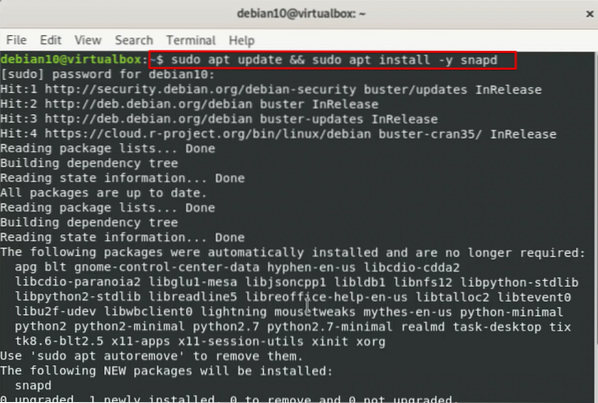
Käynnistä snapd-palvelu
Käynnistä snapd-palvelu järjestelmässäsi kirjoittamalla seuraava komento:
$ systemctl start snapd.palvelu$ systemctl -tilan snapd.palvelu
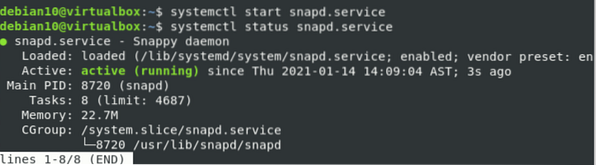
Asenna IntelliJ IDEA -yhteisöversio napsautuksella seuraavalla komennolla.
$ sudo snap install intellij-idea-community --classic
Asennuksen suorittaminen kestää jonkin aikaa riippuen Internet-nopeudestasi.
Käynnistä IntelliJ IDEA
Voit käynnistää IntelliJ IDEA -sovelluksen hakupalkin kautta. Klikkaa Toiminta osio on Debian 10 -järjestelmän vasemmassa yläkulmassa ja kirjoita hakupalkkiin 'IntelliJ IDEA'. IntelliJ IDEA -kuvake ilmestyy hakutulokseen. Käynnistä ohjelma napsauttamalla kuvaketta.
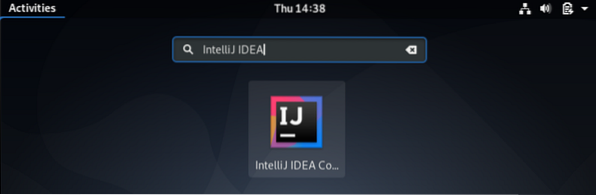
Valitse valintaruutu hyväksyäksesi käyttäjän sopimuksen ehdot ja napsauta Jatkaa edetä.
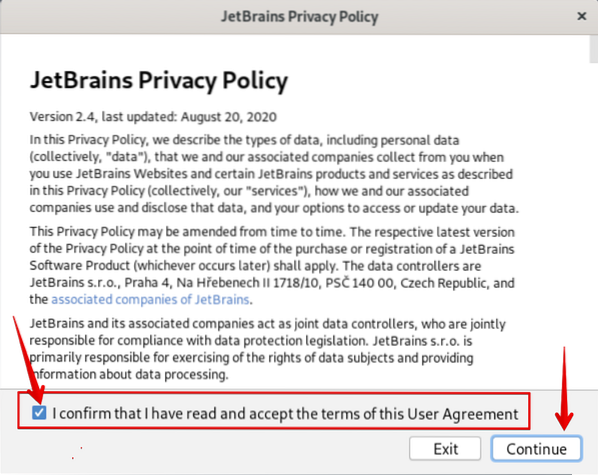
Ohjatussa asennustilassa päätät, otatko tiedonjakopolitiikan käyttöön tuntemattomien käyttäjien kanssa.
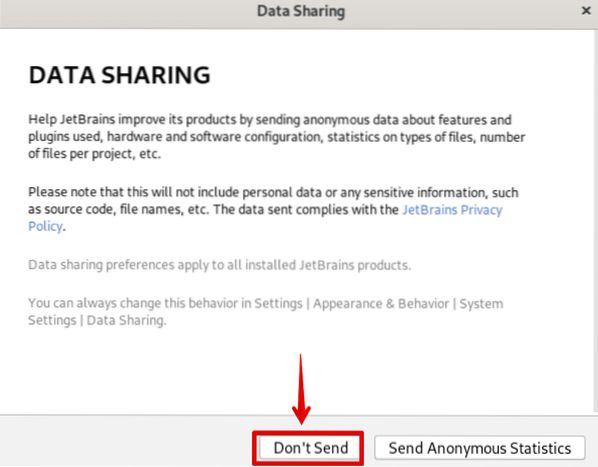
Seuraavassa vaiheessa näet, että IntelliJ IDEA on käynnistetty järjestelmässäsi.
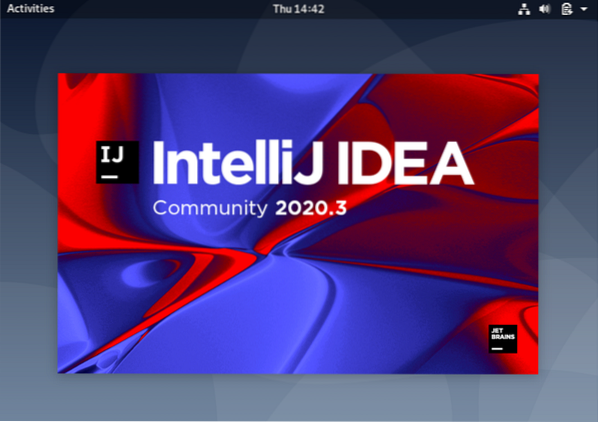
Jotkin laajennukset ovat oletusarvoisesti käytössä. Täällä voit poistaa tarpeettomat työkalut tai laajennukset tarpeidesi ja vaatimusten mukaan.
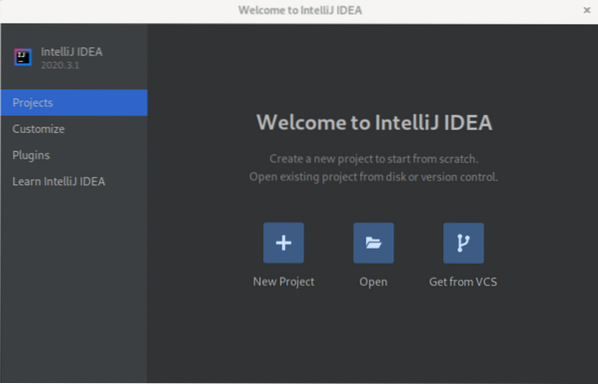
Poista IntelliJ IDEA
Poista IntelliJ IDEA Debian-järjestelmästäsi napsauttamalla pakettien hallintaohjelmaa antamalla seuraava komento:
$ sudo napsauta poistaa intellij-idea-community
Asenna IntelliJ IDEA virallisen paketin avulla
Voit ladata IntelliJ IDEA: n sen virallisesta pakettivarastosta wget komento. Lataa seuraava komento ladataksesi IntelliJ IDEA: n uusimman version:
$ wget https: // download-cf.jetbrains.fi / idea / ideaIC-2020.1.terva.gz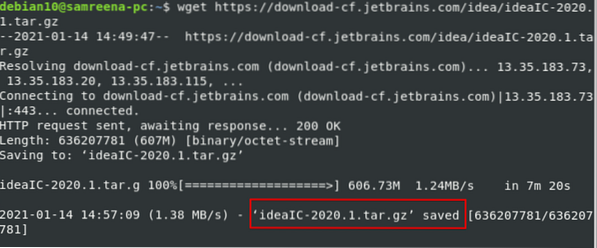
Ladattu tiedosto tallennetaan pakattuun tiedostoon .tervan muoto. Pura .tervatiedosto, anna seuraava komento:
$ tar -zxvf ideaIC- *.terva.gz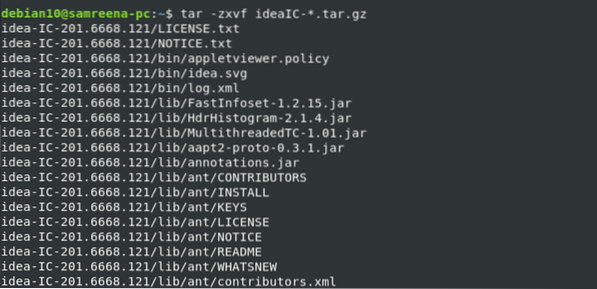
Luo nyt uusi hakemisto ja lisää siihen joitain käyttöoikeuksia. Siirry hakemistoon ja suorita seuraava komento:
$ sh idea.sh
Kun olet syöttänyt yllä olevan komennon, näet seuraavan aloitusnäytön:
Johtopäätös
Tässä artikkelissa kerrotaan, kuinka IntelliJ IDEA -asennus asennetaan Debian 10 -järjestelmääsi. Osoitimme, kuinka tämä sovellus asennetaan kahdella eri tavalla, mukaan lukien pikapaketti ja virallinen paketti. Anna meille mielipiteesi, jos sinulla on ongelmia.
 Phenquestions
Phenquestions


